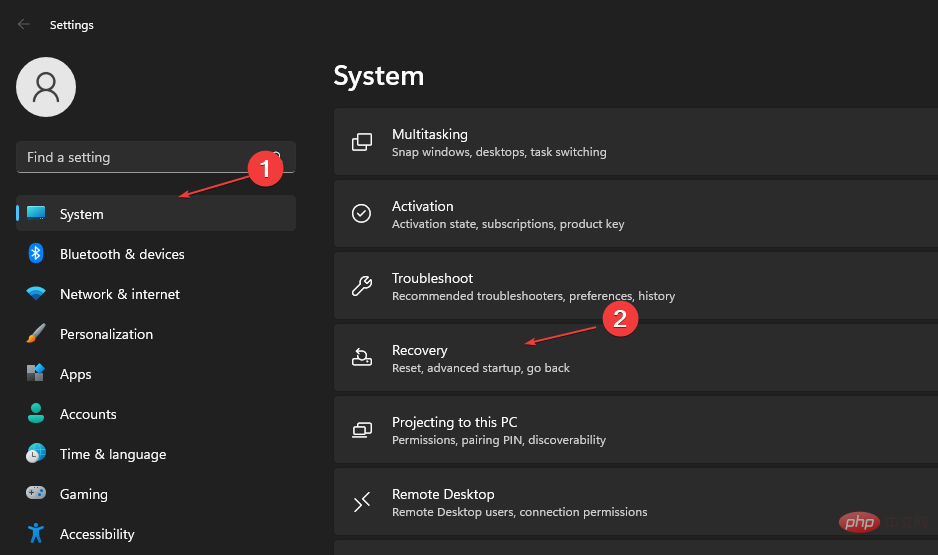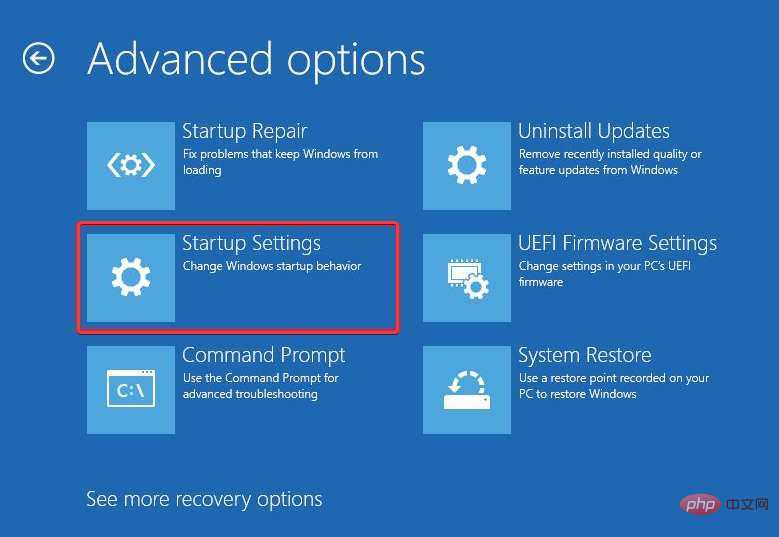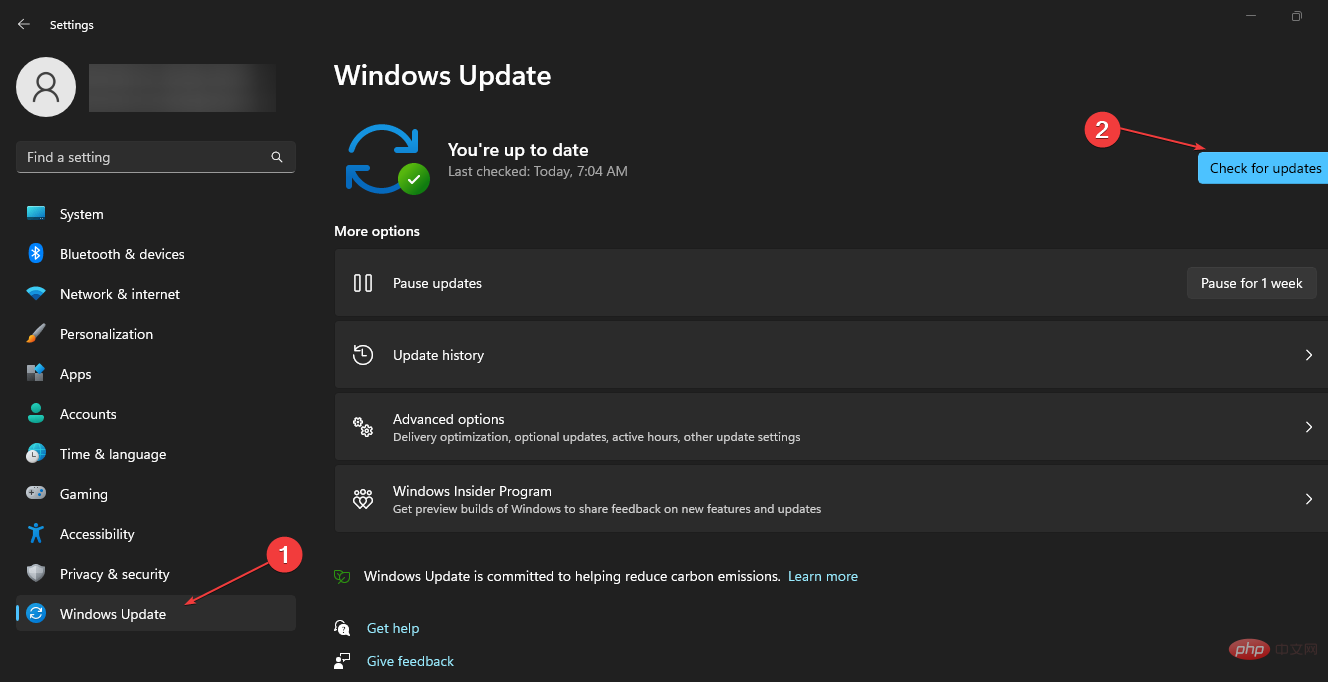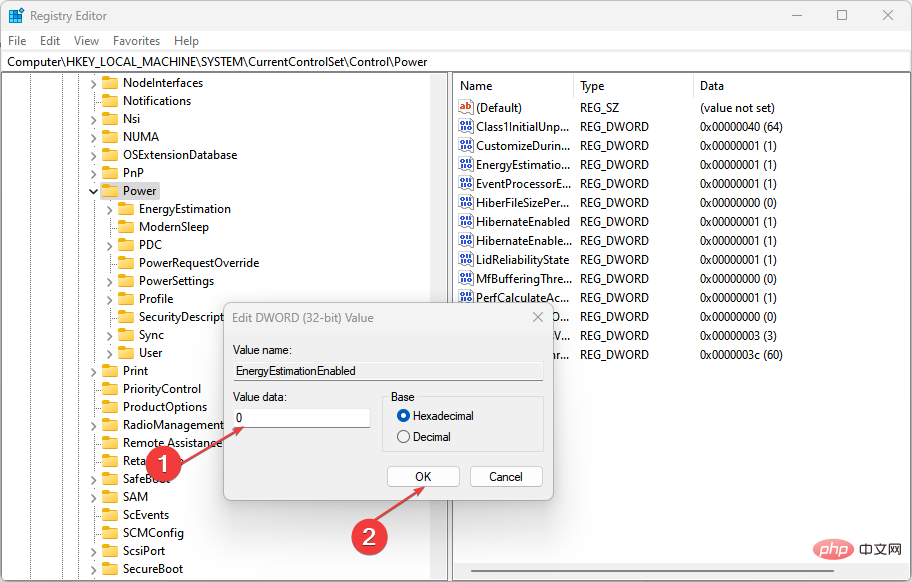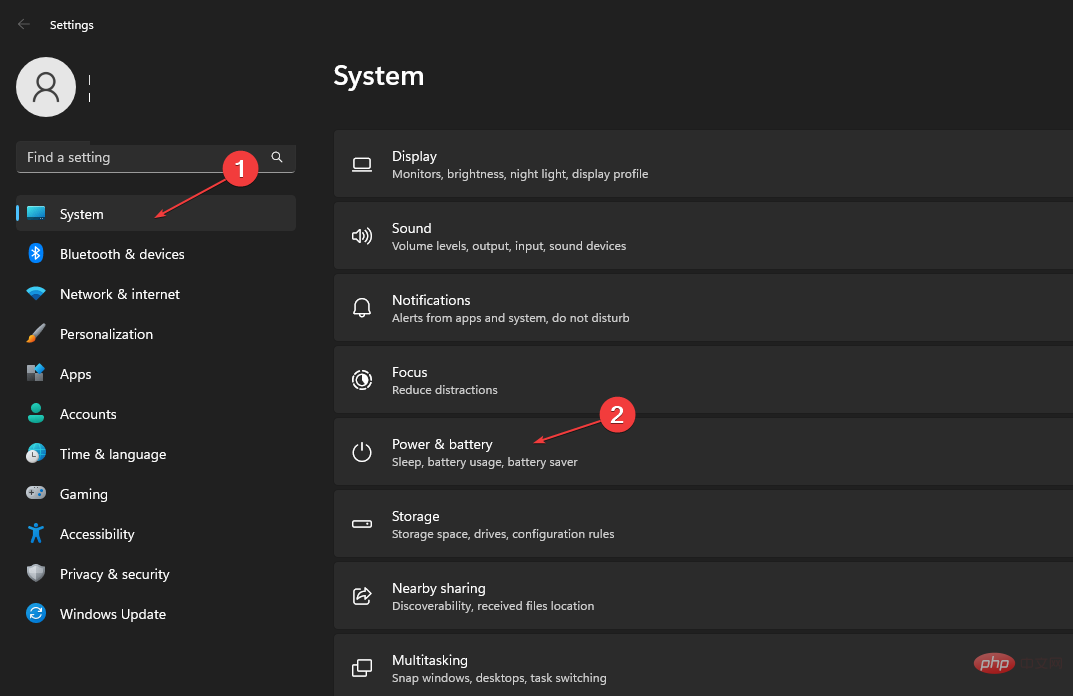修正: Windows 11 のバッテリー残量が表示されない
- PHPz転載
- 2023-04-13 10:55:154943ブラウズ
バッテリー ユーティリティを使用すると、ユーザーはバッテリーの状態と PC の残り時間を知ることができます。さらに、節電モードなどの節電に役立つ節電情報も提供します。
ただし、Windows 11 のバッテリー残量が表示されない場合、バッテリー ユーティリティにアクセスすることが困難になり、どれくらい持続するかがわかりません。
読者の皆様は、Windows 11 の電源設定と、それを活用してバッテリーの状態を改善する方法に関するガイドに興味があるかもしれません。
Windows 11 でバッテリー時間が表示されないのはなぜですか?
Windows 11 PC に総合的なバッテリー残量が表示されない場合は、システムの推定残り時間を使用できることを意味します。この問題はさまざまな理由で発生する可能性があります。
- システムのバッテリー設定の構成が間違っている – バッテリー構成に問題がある場合は、システム トレイのバッテリー アイコンの上にカーソルを置くと、バッテリーの残量が表示されない場合があります。この機能が無効になっているため、システムのバッテリー使用量を監視できなくなっている可能性があります。
- 古い Windows オペレーティング システム – 動作を改善するには、Windows PC を常に最新の状態に保ち、パッチを適用する必要があります。これらのアップデートにアクセスできないため、バッテリー残量が表示されないなどの問題を引き起こす可能性のあるバグを修正できません。
- 起動時の問題 – システムが起動時から適切に起動しない場合、システム上で実行されているサービスのパフォーマンスに影響が生じ、妨げられる可能性があります。したがって、起動の問題により、バッテリーの残り時間にアクセスする際に問題が発生する可能性があります。
他の要因によって、バッテリー残量機能が正しく動作しない可能性もあります。そこで、それを修正する方法を説明します。
Windows 11 でバッテリー時間が表示されない場合はどうすればよいですか?
高度なトラブルシューティング手順を試す前に、次の手順に進んでください。
- PC で実行されているバックグラウンド アプリを閉じます。
- コンピューターを再起動し、バッテリー残量が表示されるかどうかを確認します。
専門家によるヒント:
PC の問題の中には、特にリポジトリの破損や Windows ファイルの欠落が関係している場合、解決が難しいものがあります。エラーを修正できない場合は、システムが部分的に破損している可能性があります。
マシンをスキャンして障害の内容を判断するツール、Restoro をインストールすることをお勧めします。
ここをクリックしてダウンロードして修復を開始してください。
問題を解決できない場合は、次の解決策をお試しください:
1. セーフ モードでウィンドウを再起動します
- キーを押して開きます 「設定」アプリケーション。 WindowsI
- 「システム」を選択し、「復元」をクリックします。

- [詳細スタートアップ] に移動し、[今すぐ再起動] をクリックします。
- Windows が自動的に再起動して [オプションの選択] ウィンドウが表示され、[トラブルシューティング ] をクリックします。

- [詳細オプション]をクリックし、[スタートアップ設定オプション]をクリックします。

- キーを押してセーフ モードを有効にします。 F4
Windows をセーフ モードで再起動すると、バッテリー機能が正常に動作しなくなる可能性がある起動時の問題が解決されます。 Windows 11 でセーフ モードが機能しない問題を修正する方法については、ガイドをお読みください。
2. Windows オペレーティング システムを更新します。
- これを押して、 ウィンドウ設定を開きます。 WindowsI
- [Windows Update] をクリックし、[更新プログラムの確認] ボタンを選択します。 Windows Update の結果を待ち、Windows Update が利用可能な場合は、[更新のインストール] をクリックします。

Windows オペレーティング システムを更新すると、バグを修正し、バッテリーの問題を解決するパッチがインストールされます。
3. レジストリを編集します。
- ボタンを押して [Run] ダイアログ ボックスを開き、「regedit」と入力して、 を押して レジストリ エディターを開きます。 WindowsREnter
- 次のパスをコピーしてレジストリ エディターのアドレス バーに貼り付け、Enter キーを押します。
<strong>Computer\HKEY_LOCAL_MACHINE\SYSTEM\CurrentControlSet\Control\Power </strong>
- 「エネルギー推定が無効になっています」を見つけてダブルクリックします キーを入力し、その値のデータを 1 に変更します。
 「User Battery Discharge Estimator」キーを見つけてダブルクリックし、その
「User Battery Discharge Estimator」キーを見つけてダブルクリックし、その - value data を 1 に変更します。 右側のペインの任意の場所を右クリックし、ドロップダウン リストから
- New を選択し、次に DWORD (32 ビット) 値を選択します。 名前を
- "Energy Estimation Disabled" に変更し、値を 0 に変更します。
 レジストリ エディターを閉じて、コンピューターを再起動します。
レジストリ エディターを閉じて、コンピューターを再起動します。
- キーを押して、
- Windows の設定を開きます。 WindowsI 左側のペインで [システム] をクリックし、
- 電源とバッテリー をクリックします。
 「フル充電までの時間」オプションの横に残り時間が表示されます。
「フル充電までの時間」オプションの横に残り時間が表示されます。
以上が修正: Windows 11 のバッテリー残量が表示されないの詳細内容です。詳細については、PHP 中国語 Web サイトの他の関連記事を参照してください。